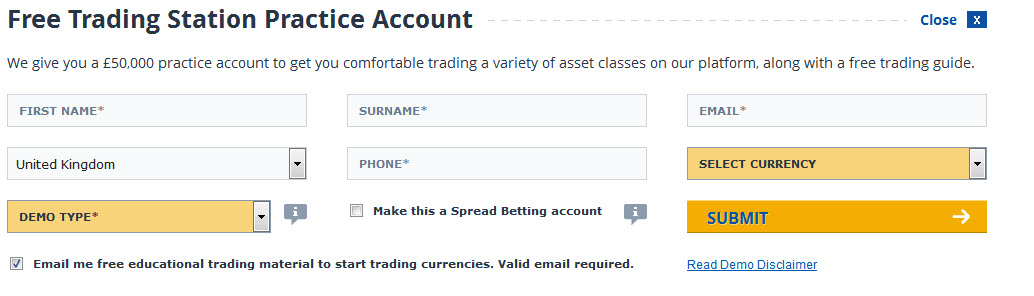Demo számla letöltése az FXCM brókercég weboldaláról

Hogyan nyiss számlát és kezdj el kereskedni? Ebben a posztban két példával is segítünk neked, hogy elindulhass a tőzsdei kereskedés útján. Ha még nincs magabiztos tudásod, akkor a Tőzsde Habbal oktatócsomag nagy segítségedre lesz.
Az FXCM amerikai brókercég 2 féle demo számlájának letöltésének útmutatója:
A) Trading Station – ez egy webes kereskedési felület
B) MetaTrader 4 kereskedési felüelt
A) Az FXCM Trading Station demo számla letöltésének 4 egyszerű lépése:
1) Másod be a böngésződbe az alábbi linket:
httpss://www.fxcm.com/uk/platforms/trading-station/
2) Kattints felül a Trading Station fülre
A Trading Station egy webes kereskedési felület. Letöltése néhány adat megadása után 5 perc alatt lehetséges. Másold be a böngásződbe az első lépésben megadott linket (httpss://www.fxcm.com/uk/platforms/trading-station/) és kattints a Trading Station fülre.
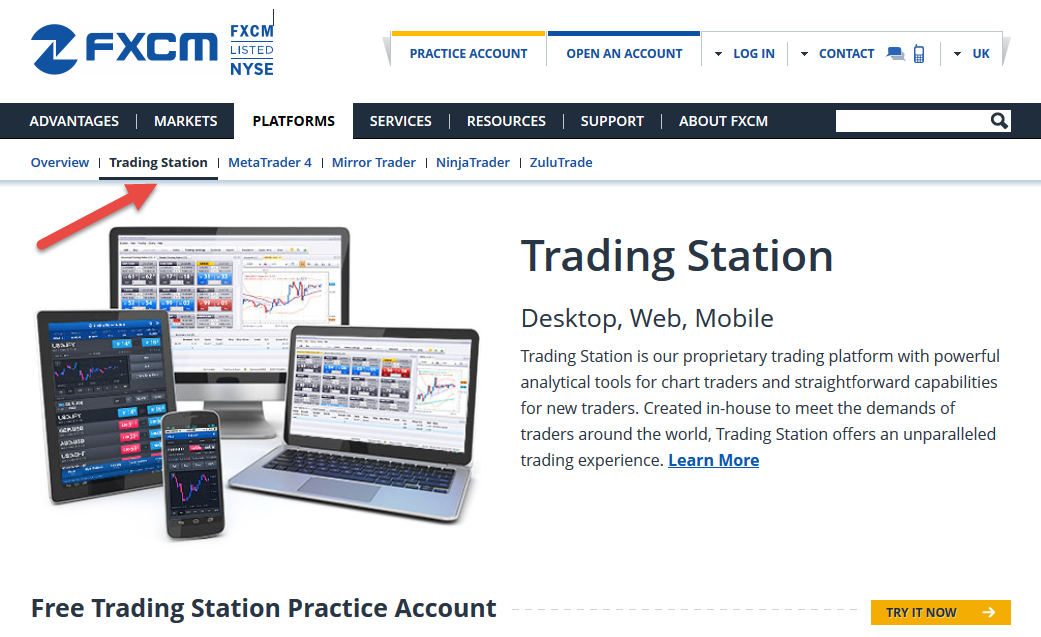 3) Az alábbi képen látható űrlap jelenik meg, amelyet tölts ki!
3) Az alábbi képen látható űrlap jelenik meg, amelyet tölts ki!
Néhány adat megadását követően, már be is léphetünk frissen elkészült demó számlánkra. Előtte viszont nézzük át, hogy milyen adatok kell megadni.
- Elsőként a keresztnevet írjuk be a “FIRST NAME” mezőbe, majd a következő “SURNAME” mezőbe pedig a család nevet kell beírni.
- Ezeket követi az “EMAIL” mező, ide értelemszerűen az e-mail címünket írjuk, fontos, hogy helyesen írd be, mert ide is megküldik a belépési adataidat.
- A következő sor első mezőjében kiválasztod az országodat, itt Hungary-t kell keresni, majd a következő mezőbe pedig a telefonszámodat kéri.
- A “SELECT CURRENCY” mezőben 3 féle pénznemből választhatsz, aszerint érdemes kiválasztani, hogy mivel akarsz kereskedni.
- A “DEMO TYPE” alatt két értéket találunk itt a “Mini”-t kell kiválasztani.
- Ha mindezzel megvagy már csak rá kell menned a Submit gombra, és meg is kapod a belépési adatok.
4) Az adatok megadása után már el is kezdheted használni a demo számlát
Az adatataid megadás után a következő kép fogad a Trading Station-nél:
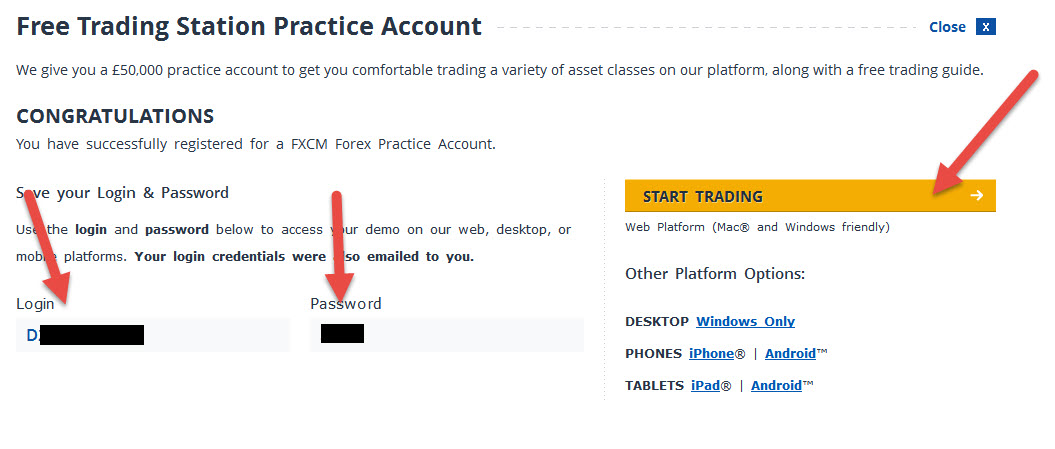
- Itt a “Login” alatt találod a belépési azonosítód, és
- a “Password” alatt pedig a jelszavadat.
Ennyi. Ilyen egyszerű.
A Trading Station kereskedési felület beálításaihoz további útmutatót itt találsz: httpss://www.youtube.com/user/ForexCapitalMarkets
B) Az FXCM Meta Trader 4 demo számla letöltése
1) Másod be a böngésződbe az alábbi linket:
httpss://www.fxcm.com/uk/platforms/trading-station/
2) Kattints felül a Trading Station fülre
A Trading Station egy webes kereskedési felület. Letöltése néhány adat megadása után 5 perc alatt lehetséges. Másold be a böngásződbe az első lépésben megadott linket (httpss://www.fxcm.com/uk/platforms/metatrader-4/) és kattints a Meta Trader 4 fülre.

3) Az alábbi képen látható űrlap jelenik meg, amelyet tölts ki!
Néhány adat megadását követően, már be is léphetünk frissen elkészült demó számlánkra. Előtte viszont nézzük át, hogy milyen adatok kell megadni.
- Elsőként a keresztnevet írjuk be a “FIRST NAME” mezőbe, majd a következő “SURNAME” mezőbe pedig a család nevet kell beírni.
- Ezeket követi az “EMAIL” mező, ide értelemszerűen az e-mail címünket írjuk, fontos, hogy helyesen írd be, mert ide is megküldik a belépési adataidat.
- A következő sor első mezőjében kiválasztod az országodat, itt Hungary-t kell keresni, majd a következő mezőbe pedig a telefonszámodat kéri.
- A “SELECT CURRENCY” mezőben 3 féle pénznemből választhatsz, aszerint érdemes kiválasztani, hogy mivel akarsz kereskedni.
- A “DEMO TYPE” alatt két értéket találunk itt a “Mini”-t kell kiválasztani.
- Ha mindezzel megvagy már csak rá kell menned a Submit gombra, és meg is kapod a belépési adatok.
4) Az adatok megadása után már el is kezdheted használni a demo számlát
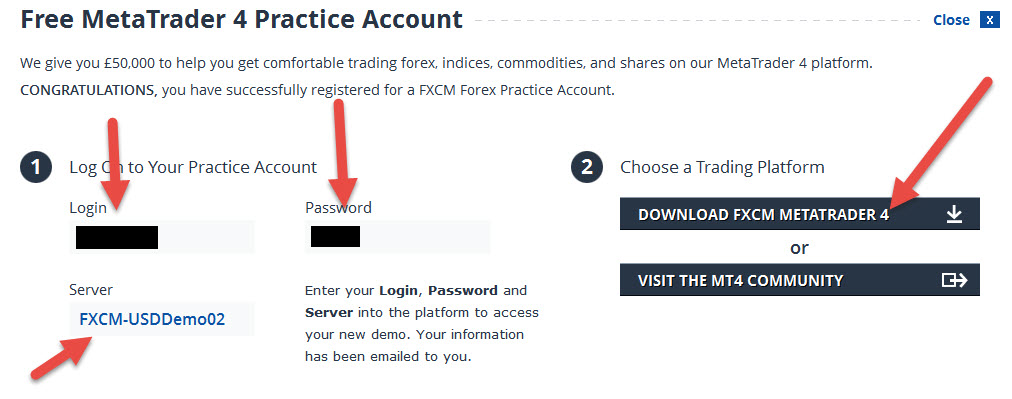
Itt annyi a különbség, hogy az azonosítón és a jelszón kívül még találsz egy Server nevet ezt majd a program letöltését követően a bejelentkezésnél kell megadni.
A Meta Trader 4 kereskedési felület beálításaihoz további útmutatót itt találsz: httpss://www.youtube.com/user/ForexCapitalMarkets